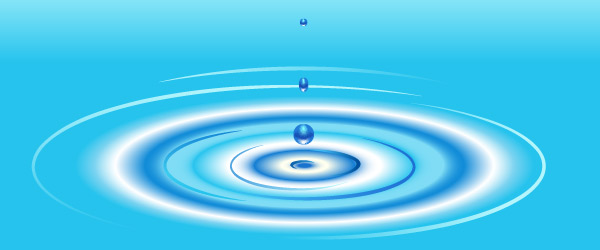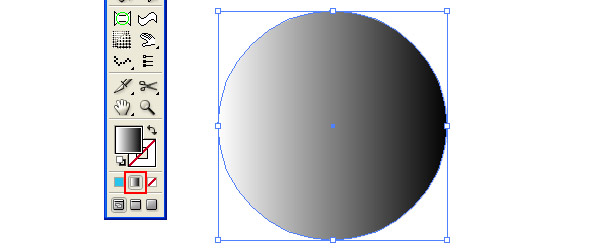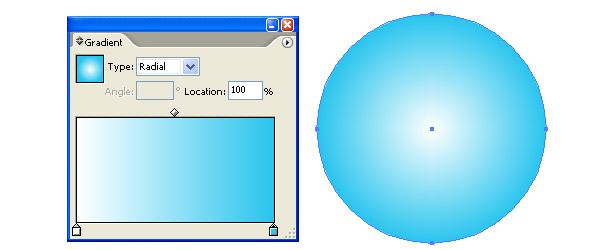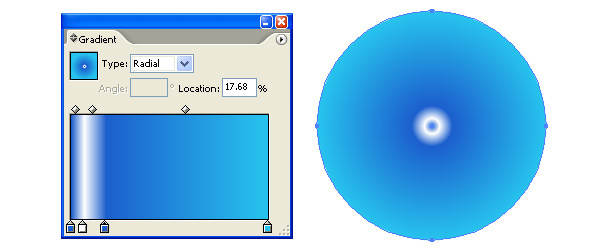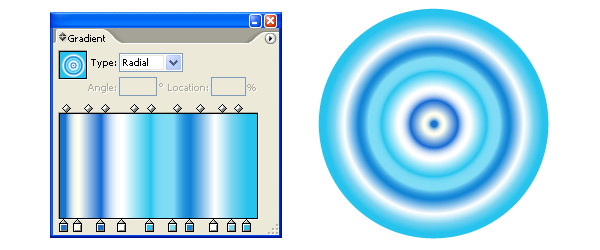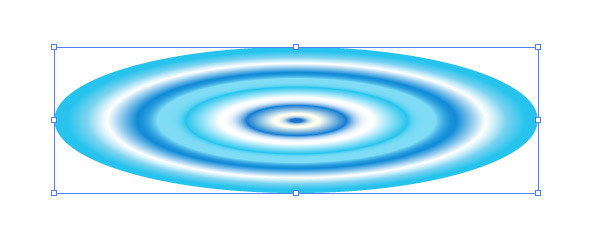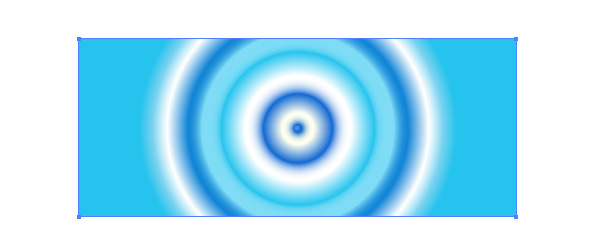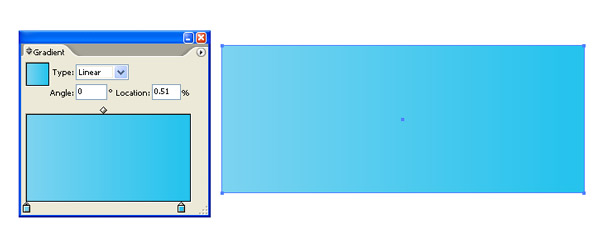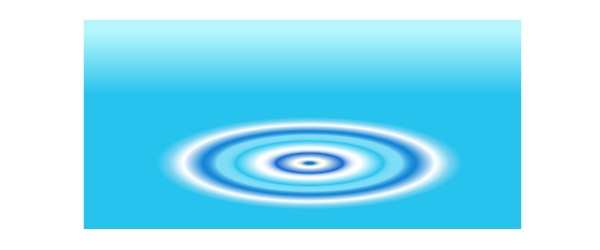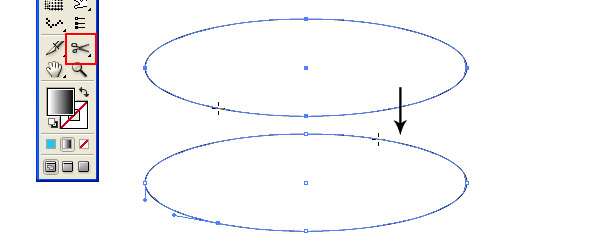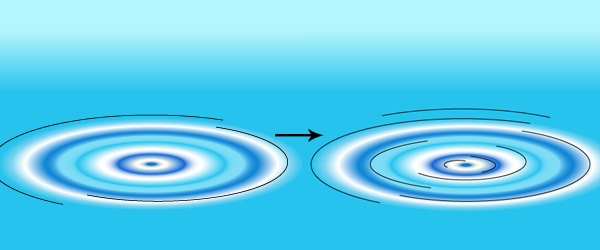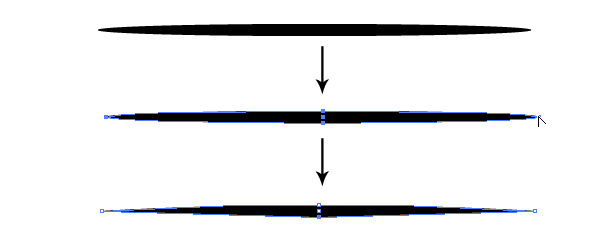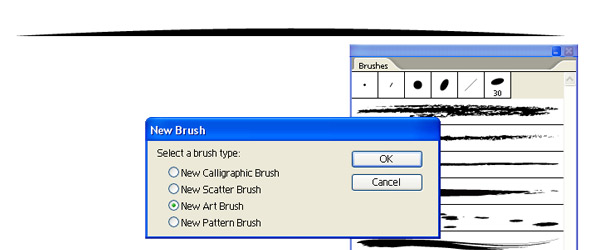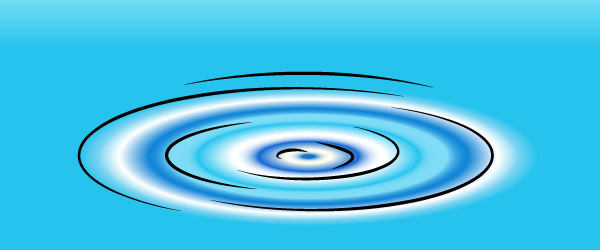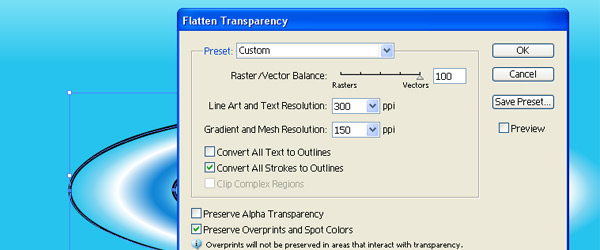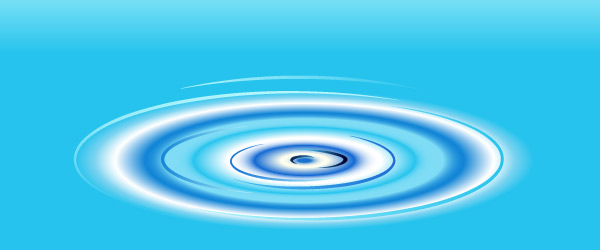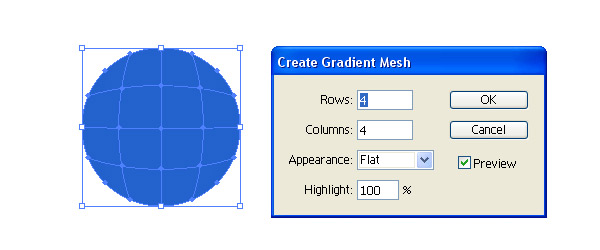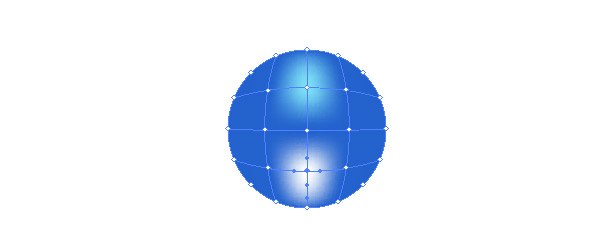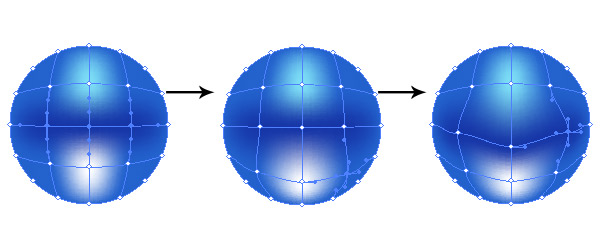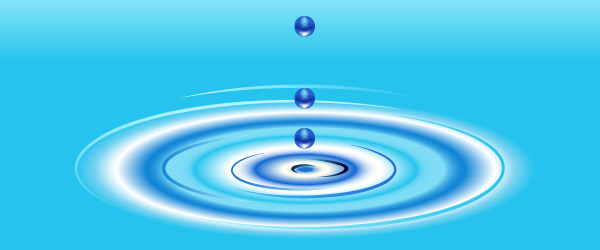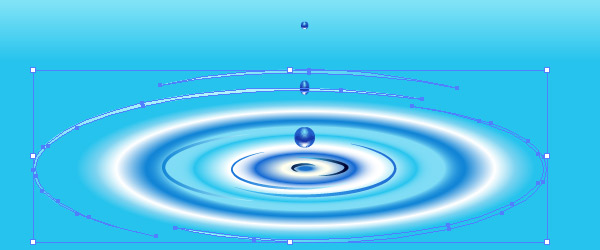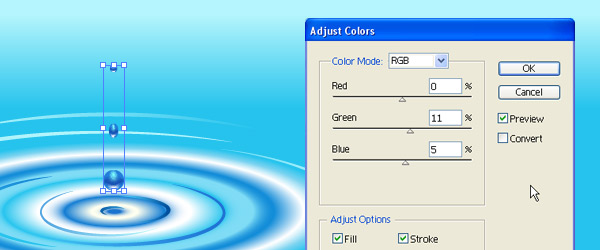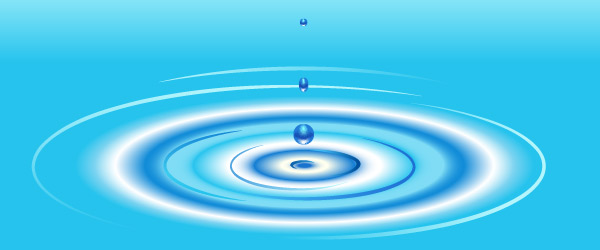skabe et koldt vand i vandet i illustrator,,,,,,, vi bruger adobe tegner til at skabe denne forelæsning.en vand bølgeeffekt let kan nås med en radial hældning.ud over dette, vil jeg vise dig, hvordan man skaber små vanddråber ved hjælp af gradient maskestørrelse værktøj.,,,, 1.skabe en radial gradient, trin 1, lad os komme i gang med at trække en cirkel med, ellipse værktøj (l).vent, skifteholdsarbejde, som trækker på lærredet, for at gøre det til en perfekt cirkel.næste, ændre den til en, gradient fylde.ved misligholdelse, det er en hvid, sort gradient.,,, trin 2, åben din, hældning, panel (vindue> gradient).ændre, type, radialdæk, og udvælge, sporets fald slider, (. med en pil ikon).sæt den blå med din farve, panel.,,, trin 3, vælges den første gradient ål, og sæt den til en mørkeblå.klik ved siden af det for at skabe en ny stigning, ål, og sæt den til hvide.gentager, at det for at skabe en ny gradient skyder ved siden af det nye punkt, og sæt den tilbage til blå.,,, trin 4, lad os fortsætte med at gentage de skridt, før vi har noget som vist nedenfor.du vil lægge mærke til det mørkeste punkt er fastsat i midten.du behøver ikke at bekymre dig, hvordan det vil se ud, som om der i denne fase, som vi kan ændre det senere.,,, løntrin 5, vælges den cirkel, og du vil se en tegnkasse anføres.trække et hjørne, og det i en oval form.,,,, 2.skabe baggrund, trin 1, nu vil vi begynde at skabe baggrund.udarbejde en ny, rektangel (m).uden den vil anvende de radiale gradient, vi har skabt,.,,, trin 2, åben din, hældning, panelet.ændre den til en lineær art, denne gang.ved begyndelsen og slutningen punkter.slette resten af unødvendige ting.endelig, udvælge startpunkt, og ændrer den til en lighter blå.,,, trin 3, sende baggrunden for tilbage ved presning, (control + venstre margen).resize baggrunden for, at vi har mere plads på toppen.vælg, gradient værktøj (g) og klik og trække fra top til bund for at ændre gradient retning.,,,, 3.tilføj bølger, trin 1, lad os drage mere betydning for at få det til at se mere realistisk.udarbejde en ny oval form ved hjælp af, ellipse værktøj (l).vælg, saks værktøj.så drop det nederst til venstre og øverst til højre.det vil bryde det i to segmenter.,,, trin 2, trækker de to segmenter i ringene.du kan resize det ved at tegnkassen.gentag ovennævnte skridt til at skabe mere uro, som vist nedenfor.have det sjovt at tilføje nye bølger, indtil man opnår en flot bølgeeffekt.,,,, 4.skabe en krusning børste, trin 1, lad os begynde at børste for ringe.gøre en lang tynd ovale med, ellipse værktøj (l).vælg, pen værktøj (p), svæver det til højre hjørne, og hold, alat.det vil ændre sig til en pil ikon.klik på det punkt, at ændre den til et hjørne.gør det for venstre hjørne og bunden pont.,,, trin 2, klik på bunden, og tryk, pil, nøglen til at flytte det til baseline bliver lige som vist nedenfor.åben dine børster, panel (vindue> børster).så få din form for panelet for at skabe en ny art børste,.,,, trin 3, vælge alle ringene og vælge nye art børste.den børste virkning vil blive anvendt til at ringe.hvis det er for tyk, du kan ændre, slagtilfælde, vægt, således at det bliver tyndere.,,,, 5.anvendelse af en gradient på bølgerne, trin 1, nu bliver vi nødt til at udvide det, så vi kan fylde det med en gradient.vælg alle ringene og gå imod> og gennemsigtighed.sæt, raster /vektor balance, til 100, og klik, okay.det er grupperet efter misligholdelse efter din flade.presse -, kontrol - + forskydning + g, til ungroup,.,,, trin 2, udvælger hver bølge og give den en anden farve gradient virkning.med den gradient værktøj (g), kan vi vælge og trække at ændre gradient retninger.vi kan også bruge, pipette værktøj (i), for at tage farver fra vores største bølge.for at gøre det, at vælge en gradient skyder først, så vælg, pipette redskab (-), og hold, skifteholdsarbejde, som du knipser de vigtigste bølge at prøve den farve.med dette i tankerne, vi hurtigt kan anvende stigninger for alle bulerne.,,, trin 3, her er den sidste bølge.jeg har sat den mørkeste bølge i midten, og det bliver lettere til kanten.,,,, 6.skabe et vand dråben, trin 1, lad os skabe vand dråben.trække en blå cirkel benytter, ellipse værktøj (l).gå til objekt> skabe gradient masker.brug de indstillinger, som vist nedenfor.,,, trin 2, med den direkte udvælgelse værktøj (a), udvælge, det andet fra bunden.sæt den til hvide med, farve, panel.næste, vælge det andet punkt fra toppen og give det en lighter blå.,,, trin 3, udvælge tre punkter i den midterste række og sæt den til en mørke blå.dernæst vil vi begynde at redigere gradient masker.vælg det ved siden af de hvide og slæbe den væk fra de hvide.gør det for den anden side og de tre værste punkter.vores mål er at gøre den hvide fremhæve mere ovale i stedet for cirkel.,,, trin 4, vi endelig flytte vand dråben over bølge.tryk og hold, alat, som du tager for at skabe en kopi.gentag det, indtil du har tre små vanddråber over ripple.,,, løntrin 5, squash, andet vand dråben og resize den mindre ved hjælp af fri omdanne værktøj (e).også få toppen vand dråben den mindste.endelig gør jeg mine sidste abstinenser til bølge ved at omdanne det større, da jeg mener, det er for stramt.,,, trin 6, hvis du er utilfreds med den farve for de små vanddråber, du kan yderligere tilpasse den.her er, hvordan det skal gøres.vælg tre dråber og gå, redigere> edit farver> justere farver.se, se, og øge, grøn, for at få det til at se turkis.,,,, godt arbejde, nu er du færdig.under vores sidste billede af en fredfyldt vand bølgeeffekt.,,,